win10为什么会蓝屏 win10经常蓝屏怎么办
更新时间:2023-10-04 17:42:13作者:yang
win10为什么会蓝屏,现如今随着科技的不断发展,Win10操作系统已经成为许多人日常使用的首选,有时候我们在使用Win10时可能会遇到蓝屏问题,这种情况无疑给我们的工作和生活带来了很大的困扰。为什么Win10会出现蓝屏?我们又该如何应对和解决这个问题呢?在接下来的文章中,我们将深入探讨Win10蓝屏问题的原因以及解决方案,希望能为大家带来一些有益的指导和帮助。
方法如下:
1.首先,打开电脑,点击电脑的右下角的对话框,如图所示。

2.
打开对话框之后,选择所有设置,点击进入,如图所示。
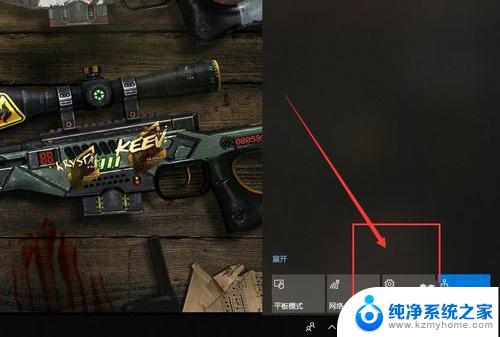
3.打开所有设置后,向下拉,找到更新与安全,点击进入。
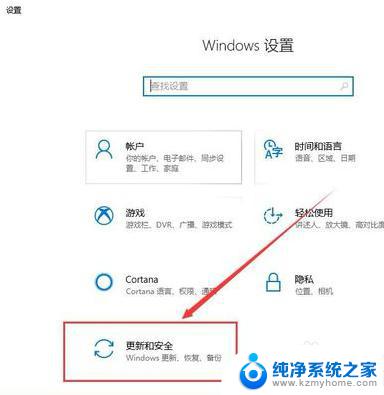
4.进入给更新与安全以后,选择左侧的疑难解答,如图所示。
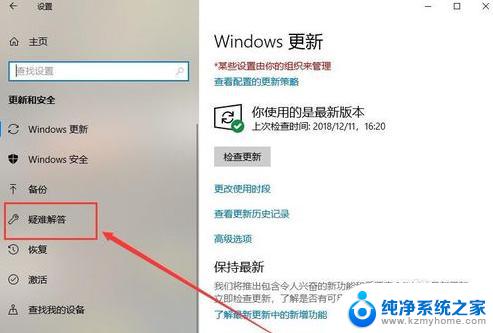
5.打开疑难解答后,找到右侧的蓝屏选项,点击进入。
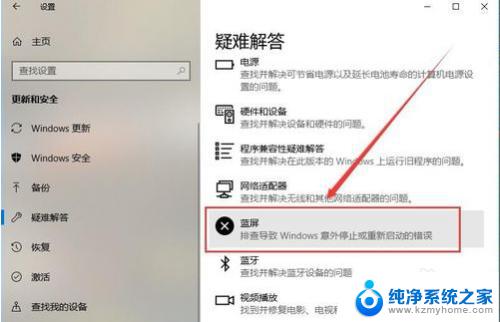
6.点击进入蓝屏,运行疑难解答。之后按照提示修复,这样你的蓝屏问题就解决了。
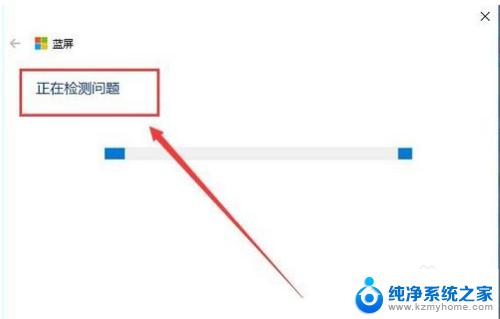
以上是关于为什么Win10会发生蓝屏的全部内容,如果您还有疑问,请参考小编提供的步骤进行操作,希望这对大家有所帮助。
win10为什么会蓝屏 win10经常蓝屏怎么办相关教程
- 为什么win10经常蓝屏 win10蓝屏错误代码解析
- 电脑启动蓝屏了怎么办修复 win10蓝屏频繁出现怎么办
- 微软电脑死机蓝屏了怎么办 win10频繁蓝屏怎么办
- 微软笔记本蓝屏怎么办 win10频繁蓝屏怎么办
- win10系统总是蓝屏 win10蓝屏后无法启动怎么办
- windows更新后蓝屏 Win10自动更新失败后出现蓝屏怎么办
- win10自动更新导致蓝屏 Win10正式版自动更新失败蓝屏怎么解决
- 笔记本硬盘损坏是否会导致蓝屏 Win10系统DRIVER POWER STATE FAILURE蓝屏怎么处理
- windows蓝屏重启怎么解决 win10蓝屏重启解决方案
- win10一打开虚拟机就蓝屏 VMware虚拟机打开蓝屏怎么解决
- win10如何查看蓝屏日志 win10蓝屏日志查看教程
- win10自动休眠设置 win10自动休眠设置方法
- 开机时按什么键进入bios win10系统开机按什么键可以进入bios
- win10两台电脑如何设置共享文件夹 两台win10 电脑共享文件夹的方法
- 电脑右下角的图标怎么显示出来 如何让win10所有图标都显示在任务栏右下角
- 笔记本蓝牙连接电视后如何投屏 win10笔记本无线投屏到电视怎么设置
win10系统教程推荐
- 1 win10自动休眠设置 win10自动休眠设置方法
- 2 笔记本蓝牙连接电视后如何投屏 win10笔记本无线投屏到电视怎么设置
- 3 win10关闭windows防火墙 Win10系统关闭防火墙步骤
- 4 win10开机图标变大了 win10电脑重启图标变大解决技巧
- 5 电脑重置后windows怎么激活 win10系统重置后激活方法
- 6 怎么开电脑麦克风权限 win10麦克风权限在哪里可以找到
- 7 windows 10开机动画 Windows10开机动画设置方法
- 8 输入法微软拼音怎么调 win10电脑微软拼音输入法怎么调整
- 9 win10没有ppt怎么办 win10右键新建中没有PPT选项怎么添加
- 10 笔记本硬盘损坏是否会导致蓝屏 Win10系统DRIVER POWER STATE FAILURE蓝屏怎么处理